ApacheJMeter是一款用于功能测试、性能测试、压力测试和负载测试的开源工具。下面是一个简单的JMeter测试流程,以演示如何使用JMeter进行测试: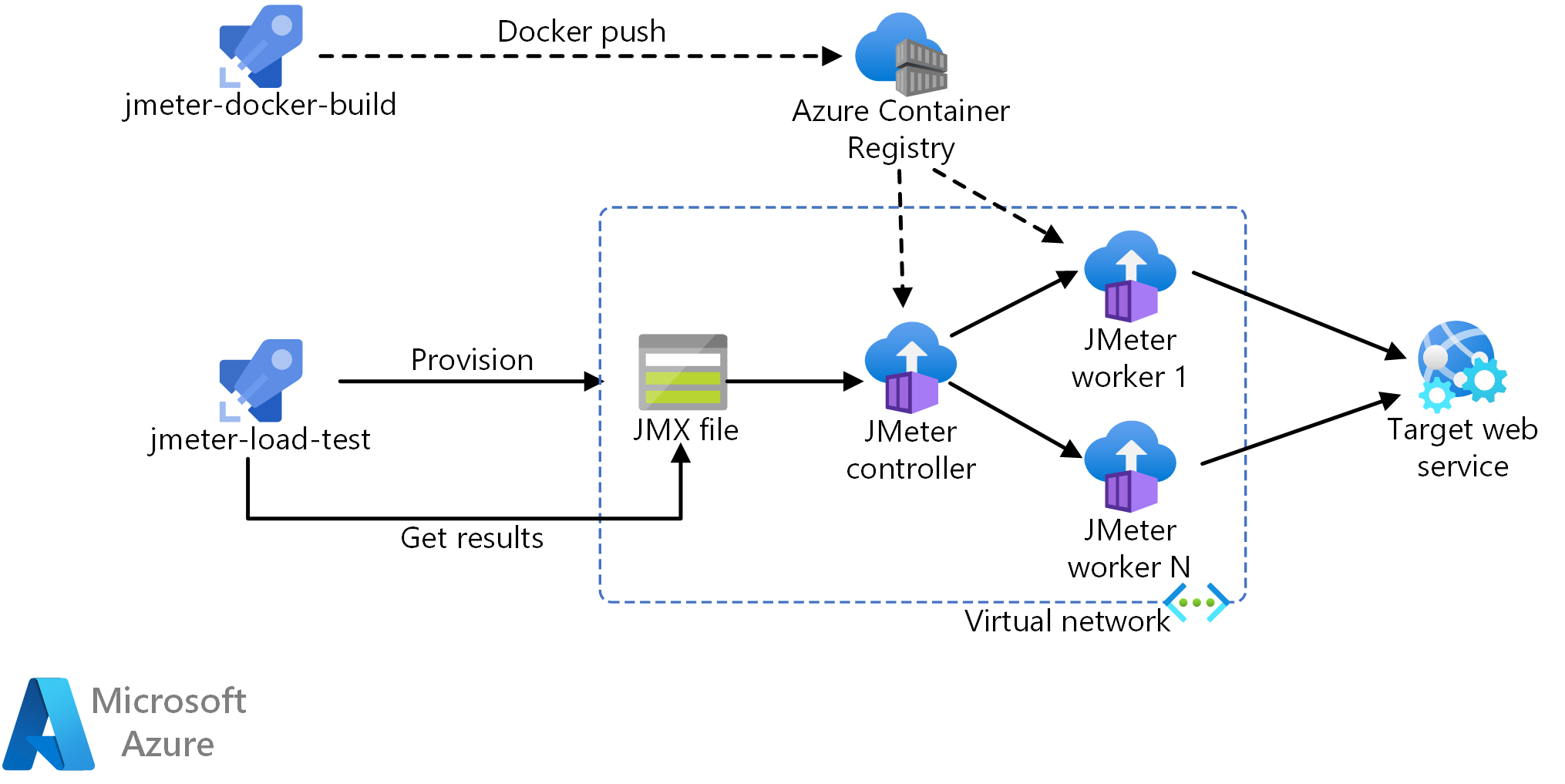 1.下载 Apache JMeter:打开 Apache JMeter 官网(https://jmeter.apache.org/)下载页面,找到最新版本的 JMeter 下载链接,选择所需版本的二进制文件并下载。
1.下载 Apache JMeter:打开 Apache JMeter 官网(https://jmeter.apache.org/)下载页面,找到最新版本的 JMeter 下载链接,选择所需版本的二进制文件并下载。
2.解压缩二进制文件:下载完成后,将二进制文件解压缩到您选择的目录中。
3.设置环境变量:为了在命令行中方便地运行 JMeter,可以设置环境变量。在 Windows 系统中,可以按照以下步骤设置环境变量:
在“开始”菜单中,右键单击“此电脑”(或“计算机”),然后选择“属性”。
在系统窗口中,点击“高级系统设置”。
在“系统属性”窗口中,点击“环境变量”。
在“环境变量”窗口中,点击“新建”按钮,输入“JMETER_HOME”和 JMeter 的安装目录路径。
在“系统变量”列表中找到“Path”变量,点击“编辑”按钮,在变量值中添加“;%JMETER_HOME%\bin”。
点击“确定”按钮保存更改。
4.启动 JMeter:打开命令提示符(或 PowerShell)窗口,输入“jmeter.bat”命令,即可启动 JMeter。
5.创建测试计划:在 JMeter 中,创建一个新的测试计划(Test Plan)。可以在“文件”菜单中选择“新建”选项,或使用快捷键 Ctrl + N。
6.添加线程组:在测试计划中添加线程组(Thread Group),并设置线程数和循环次数等参数。可以在左侧面板的“线程组”下右键单击,然后选择“添加”选项。
7.添加 HTTP 请求:在线程组中添加 HTTP 请求(HTTP Request),并设置请求的 URL、请求方式、请求头、请求参数等信息。可以在线程组下右键单击,然后选择“添加” > “取样器” > “HTTP 请求”选项。
8.添加断言:为每个 HTTP 请求添加一个或多个断言(Assertion),以验证响应是否符合预期。可以在 HTTP 请求下右键单击,然后选择“添加” > “断言”选项。
9.配置报告和图表:为了更好地了解测试结果,可以添加图表和报告等组件,以展示各种性能指标和图表。可以在测试计划下右键单击,然后选择“添加” > “监听器”选项。
10.运行测试:测试计划配置完成后,可以点击工具栏中的“启动”按钮或使用快捷键 Ctrl + R 来运行测试。JMeter 将模拟多个虚拟用户并发访问应用程序,记录各种性能指标。
11.分析测试结果:测试结束后,可以查看 JMeter 生成的报告,并对测试结果进行分析。报告包括各种统计数据和图表,可用于评估应用程序的性能、稳定性和可伸缩性。 在使用 JMeter 进行测试时,应注意一些最佳实践,例如使用合适的硬件和网络环境、正确配置测试参数、尽量模拟真实用户行为、定期检查测试结果等。这样才能确保测试的准确性和可靠性,提高应用程序的性能和稳定性。
在使用 JMeter 进行测试时,应注意一些最佳实践,例如使用合适的硬件和网络环境、正确配置测试参数、尽量模拟真实用户行为、定期检查测试结果等。这样才能确保测试的准确性和可靠性,提高应用程序的性能和稳定性。
除了 Windows 系统,JMeter 还可以在 Linux 和 Mac 等其他操作系统中运行,安装和配置步骤也类似。如果您想了解更详细的 JMeter 安装和配置信息,请参考 JMeter 官方文档和在线教程。
声明本文内容来自网络,若涉及侵权,请联系我们删除! 投稿需知:请以word形式发送至邮箱18067275213@163.com
期待明天站长会写canonical URL
哈佛的法学博士,就凭这个,素质也不会差啊
书名还没眉目,大家再给些建议吧。—————————–就叫 《站长/SEO》哈哈
怎么你的seo教程还没出书?还是在印刷中?
哈哈.一切还是从简
我觉得他说的专业人士可能是专注写文案的专业人士